DownZemAll là sự lựa chọn tốt để thay thế cho IDM bởi miễn phí và nhiều tính năng hay mà phần mềm mang lại.
Nói đến phần mềm hỗ trợ tải file tốt nhất, dễ dùng nhất thì chắc bạn sẽ nghĩ ngay Internet Downloader Manager (IDM). Tuy nhiên, IDM là phần mềm trả phí nên không phải ai có điều kiện để sử dụng.
Có khá nhiều phần mềm tải file miễn phí để thay thế như Eagle Get, Internet Download Accelerator, Xtreme Download Manager,… Trong bài viết này, TNS xin giới thiệu một phần mềm mới cũng mạnh mẽ và dễ sử dụng mà bạn sẽ thích. Đó là DownZemAll.
Đây là phần mềm mã nguồn mở hỗ trợ tải file miễn phí dành cho Windows, Linux và MacOS. Bạn vào đây để tải và cài đặt cho máy tính.
DownZemAll hoàn toàn dễ sử dụng, phần mềm tập trung vào hỗ trợ tải file nên bạn không khó để làm quen. Trong bài viết, mình sẽ trình bày các tính năng nổi bật của DownZemAll.
1. Tải file hàng loạt trên trang web:
Nghe qua bạn có liên tưởng đến DownThemAll, một tiện ích mở rộng nổi tiếng trên Firefox hỗ trợ tải hàng loạt file thuộc nhiều định dạng trên trang web bất.
Đúng vậy, bạn có thể sử dụng tính năng này của DownThemAll bên trong DownZemAll như sau.
– Trước tiên, bạn sao chép link trang web.
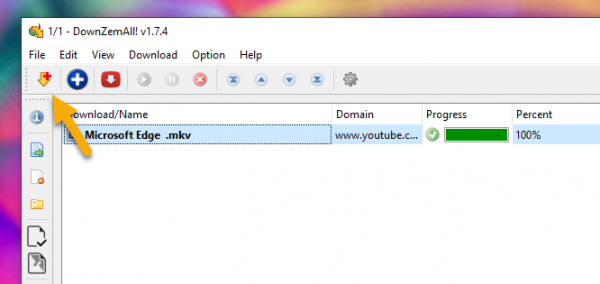
– Bấm biểu tượng mũi tên màu vàng hoặc Ctrl + X.
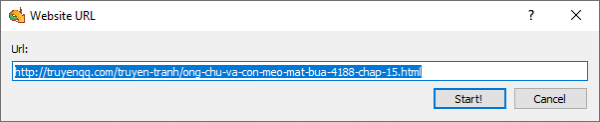
– Bạn kiểm tra lại URL hoặc dán link trang web > bấm Start.
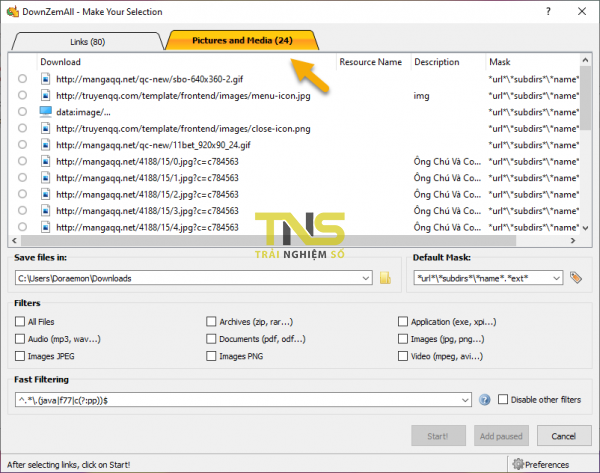
– Trong cửa sổ hiện ra, bạn mở thẻ Pictures and Media để xem các file mà phần mềm tìm thấy được.
- Bạn bấm chọn lên các file muốn tải hoặc chọn nhanh theo bộ lọc định dạng tại Filters.
- Bạn chọn nơi lưu bằng cách bấm biểu tượng thư mục.
– Sau cùng, bạn bấm Start để thực hiện tải ngay hay bấm Add paused để thêm vào danh sách chờ tải.

Các tập tin tải về sẽ lưu trong thư mục có tên miền trang web bạn chọn tải. Khi một file tải thành công, DownZemAll sẽ thông báo trên khay hệ thống.
2. Tải video YouTube:
Đây là một tính năng mà mình rất thích và dường như có phần mềm tăng tốc download nào có được. Bạn giờ đây có thể sử dụng DownZemAll để tải video YouTube trong tập tin âm thanh hay video với chất lượng và định dạng tùy chọn.
– Trước tiên, bạn sao chép link của video YouTube muốn tải.
– Bấm biểu tượng YouTube trong giao diện DownZemAll.
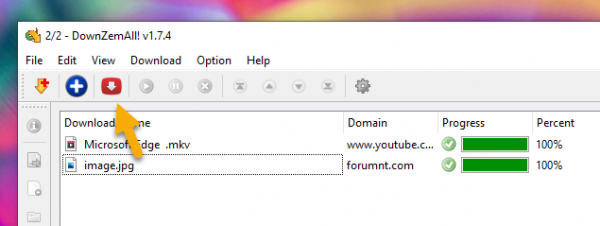
– Bạn bấm Continue.
– Bạn chọn định dạng file cùng chất lượng mong muốn tải về tại Audio và Video hoặc tải video mức chất lượng tối giản (Simple).
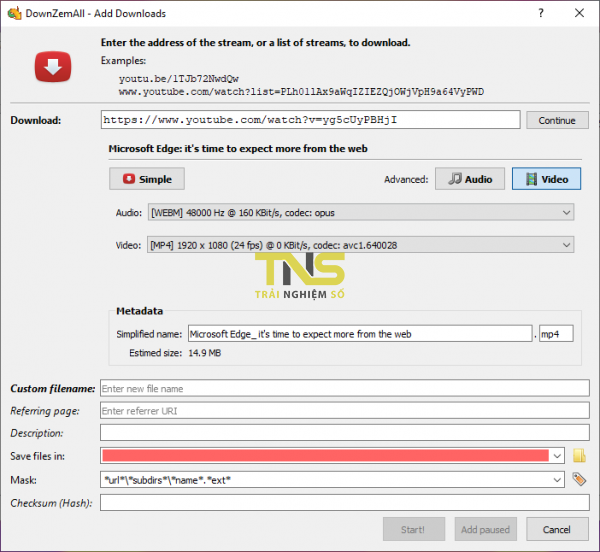
– Bạn bấm biểu tượng thư mục để chọn nơi lưu.
– Sau cùng, bấm Start để tải hoặc bấm Add paused thêm vào danh sách chờ.

Video, tập tin âm thanh tải về sẽ lưu trong thư mục có tên miền YouTube.
3. Tải file với DownZemAll khi duyệt web:
Cũng giống IDM, phần mềm DownZemAll ũng hỗ trợ tiện ích mở rộng để bạn tải file khi duyệt web trên trình duyệt Chrome và Firefox.
– Trước tiên, bạn cài đặt tiện ích mở rộng DownZemAll có tên Down Right Now cho trình duyệt theo liên kết bên dưới.
– Bây giờ, khi muốn tải file thì bấm chuột phải > chọn Save link with Down Right Now hoặc Save image with Down Right Now (hình ảnh).
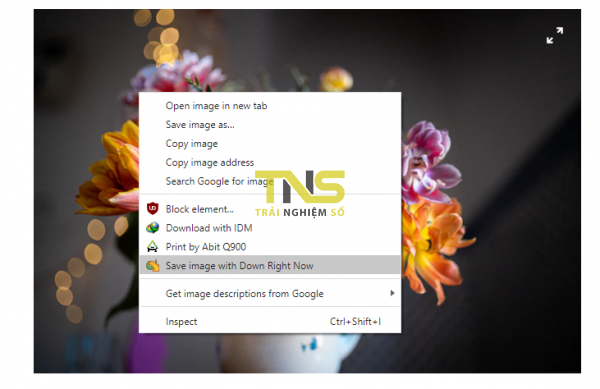
– File sẽ bắt đầu tải trong DownZemAll.
Cách tải này hiện tại có một lỗi là mất định dạng cho nên bạn phải thêm đuôi cho file sau khi tải về xong.
